Existen varias maneras y herramientas para crear guías de perspectiva. En este tutorial, aprenderemos a crearlas con Adobe Illustrator .
Paso n.° 1: crea una línea
Dibuje una línea vertical a la izquierda del lienzo. Luego, duplique la línea vertical y mueva el duplicado al otro lado del lienzo. Compruebe la alineación antes de continuar.
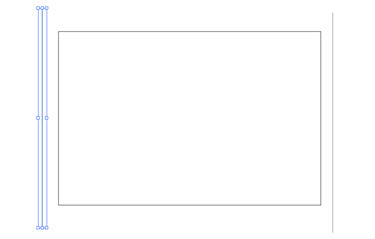
Paso #2: mezclarlo
Usa la herramienta Fusión para crear más líneas entre ambas líneas. Esta herramienta también está disponible en el menú Objeto > Fusión > Crear.
Tras seleccionar la herramienta Fusión, haga clic en la línea izquierda y luego en la derecha. Verá un tono gris en la pantalla. Para ajustar la opción de Fusión, vaya al menú Objeto > Fusión > Opción de Fusión. Cambie la opción de Fusión como se muestra a continuación.


Paso n.° 3: Crear un punto de fuga
Para crear un punto de fuga en las líneas creadas, vaya a Efecto > Deformar > Arco superior. Cambie la opción para que coincida con la imagen de abajo.



Paso n.° 4: Líneas del horizonte
Dibuja líneas horizontales en la parte inferior y una segunda línea sobre las líneas inferiores. Haz coincidir el ancho con las líneas de punto de fuga. Dibuja la tercera línea, pero esta vez la distancia es menor que la distancia entre la primera y la segunda. Dibuja la cuarta línea con una distancia menor.
Seleccione la herramienta Fusión, haga clic en la línea 1 a la línea 4. Cambie la opción Fusión a Pasos especificados 10. Siéntase libre de agregar tantos pasos como desee.

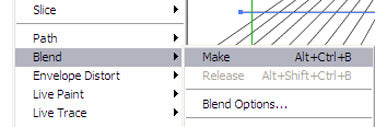

Paso n.° 5: Escalable
En la guía de perspectiva que hemos creado, podemos escalar las líneas de fuga y las horizontales.
Paso n.° 6: Cambiar el punto de fuga
Puede mover el punto de fuga hacia la izquierda y la derecha usando Efecto > Distorsionar y transformar > Distorsión libre.

¿Quieres crear otro punto de fuga? Simplemente duplica la imagen y cambia la opción "Distorsión libre".






